Sewaktu persiapan pernikahan yang bertanggungjawab tentang label undangan itu saya, maka sewaktu lebaran seperti saat ini, sudah tradisi di tiap perusahaan mengirimkan kartu ucapan lebaran untuk klien dan kolega, saya agak kerepotan juga bikin pelabelan yang tepat untuk kartu ucapan lebaran tersebut.
Saya sudah mencoba beberapa kali tapi hasilnya kurang baik. Ditambah saya juga membeli Label Tom & Jerry denga kode yang beda. Seharusnya yang dibeli kode 121 tetapi malah yang saya bawa ke kasir adalah label CLS-121 yaitu jenisnya countinous form dan biasanya digunakan untuk printer dot matriks. Saya agak enggan untuk kembali lagi ke toko, jadi CLS-121 tetap saya gunakan . Yang pertama kali saya lakukan adalah menyobek label yang countinous form itu menjadi tiap bagian seperti T&J kode 121, hal itu saya lakukan karena saya akan dicetak menggunakan printer laser.
Lalu saya mulai untuk membuat template baru di word label CLS 121 ini karena di MS-word memang tidak tersedia merk Label Tom & Jerry, dan di website label Tom & Jerry sebetulnya bisa di download template label tom & jerry yang udah jadi, sayangnya CLS 121 belum ada …jadi kita bikin sendiri yuuuk….
Berikut akan saya akan buat tutorial step by step pembuatan template label Tom & Jerry di MS Word.
1. Buka Word, pilih Mailings –> klik labels, muncul box, kemudian klik Options (capture 3, a)
2. Pastikan klik yang countious feed printer, karena CLS 121
3. kemudian klik New Label (capture 3, b)
4. Isi nama labelnya, kalau saya , pake nama CLS-121 sesuai kode label Tom & jerry,Isi semua ukuran yang diminta, untuk memudahkan isi dengan satuan mm, settingan belum diubah ke mm, harus diubah dulu, ini caranya, klik OK (capture 3,c).
5. Klik Ok lagi (Capture 4, b), tapi pastikan pada product number ada nama label yang kita namai tadi.
6. Klik New Document (Capture 4, a) maaf penamaan a & b-nya kebalik atau bisa dilihat di
7. Taraaa…template-nya udah jadi,
8. segera kita simpan dalam format template. klik save as pada menu MS Word, pilih template, kasi nama. Selesai deh template-nya dan bisa kita pakai kapan saja.
Berikutnya, saya akan catat lagi tentang membuat mail merge dari excel, karena akan lebih efisian ketimbang menulis alamanya satu persatu di template ini. (label tom & jerry)




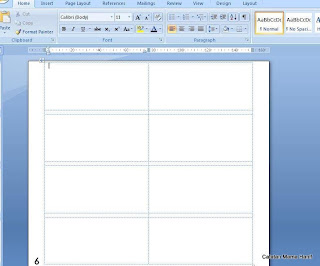
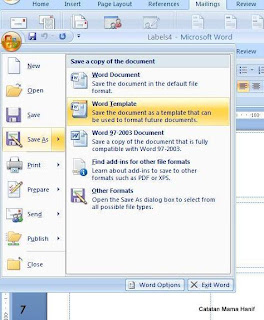

Okehhh....
BalasHapusthanks gan tutorialnya....bermanfaat banget...
coz donlot di situs T&J-nya gak bisa...server error terus...
Matur suwon bro...
BalasHapusroesdiblog.blogspot.com
bro, gw udah coba2 cara lw, tp masih gagal jg,
BalasHapuskl bsa, tolong kirim ke email gw, yg udah ada label-nya
(rosiaprian@ymail.com)
terima Kasih sblum-nya